Amazon Prime エラーコード 7136 を修正する 9 つの方法 — TechCult
その他 / / April 06, 2023
Amazon プライムは、さまざまなプラットフォームで無制限にコンテンツを視聴できる人気のストリーミング サービスです。 人気のテレビ番組、シリーズ、映画だけでなく、大ヒット作を HD 品質で視聴できます。 ただし、ネチズンは、Amazon Prime エラーコード 7136 などの特定のエラーを報告することがよくあります。 あなたがその 1 人である場合は、読み続けて Amazon Prime エラー 7136 の意味を理解してください。

目次
- Amazon Primeエラーコード7136を修正する方法
- Amazon Prime エラー 7136 の意味は何ですか?
- Amazon Primeエラーコード7136を修正する方法
Amazon Primeエラーコード7136を修正する方法
Amazon Prime でエラー コード 7136 に遭遇したことがあるなら、それがいかにイライラして疲れるかをご存知でしょう。 しかし、プロのようにこのエラーに取り組むのに役立つこの素晴らしいガイドを思いついたので、もう心配する必要はありません. それでは、トラブルシューティング方法から始めましょう。
Amazon Prime エラー 7136 の意味は何ですか?
Amazon Primeエラーコード7136の修正方法に進む前に、まずAmazon Primeエラー7136の意味を見てみましょう. どのデバイスでもこのエラーが発生した場合は、視聴しようとしている映画またはシリーズの処理に問題があることを意味します。 次のようないくつかの理由で発生する可能性があります。
- 遅いインターネット接続
- Amazonプライムサーバーのダウンタイム
- キャッシュファイルが多すぎる
- デバイスの未解決のバグ
- アプリのバージョンが古い
- 時代遅れのテレビ OS
また読む: Amazonプライムビデオの解約方法
Amazon Primeエラーコード7136を修正する方法
Amazon Primeエラー7136の意味がわかったので、先に進みましょう. 以下に、上記のエラーのトラブルシューティングに使用できるいくつかの便利で効果的な方法について説明しました。
方法 1: インターネット接続のトラブルシューティング
前述のように、このエラーはインターネット接続が弱いことが原因である可能性があります。 これにより、誰も好まないバッファリングがさらに発生する可能性があります。 したがって、最初に行う必要があるのは、インターネット接続のトラブルシューティングです。 あなたは私たちのガイドに従うことができます
インターネット接続が遅いですか? インターネットを高速化する 10 の方法.
方法 2: サーバーのアップタイムを待つ
サーバーの稼働時間を待つ場合に次に行う必要があること。 Amazon Prime のようなアプリがサーバーのダウンタイムに直面することはよくあることなので、お住まいの地域で一部のサーバーが一時的に機能しなくなる可能性があることは間違いありません。 これがあなたのケースの犯人であるかどうかを確認するには、同じことを確認できます ダウンディテクター. ここでは、過去 24 時間に報告された機能停止も確認できます。 アプリが実際にサーバーのダウンタイムに直面している場合は、数時間待ってから再試行してください。

また読む: 教師向けのAmazonプライム割引を取得する方法
方法 3: Fire TV を再起動する
Fire TV を再起動するには、コンセントからプラグを抜きます。 数分待ってから、再び差し込みます。 テレビの電源を入れて、Amazon プライムを起動します。 これで問題が解決しない場合は、以下の次の方法に進みます。
方法 4: Amazon プライム ビデオ アプリを再起動する
私たちは通常、アプリを終了すると完全に閉じると考えています。 ただし、常にそうであるとは限りません。 多くの場合、アプリはまだバックグラウンドで実行されており、さまざまな未完了のプロセスがあります。 幸いなことに、アプリを強制停止すると、そのようなプロセスをすべて終了できます。 Amazon Primeエラーコード7136を解決するためにFirestickでそれを行う方法は次のとおりです.
1. を押します。 ホームボタン そして行きます 設定.
2. 次に、見つける アプリケーション.

3. 選択する インストール済みアプリケーションの管理 リストから。
![[インストール済みアプリケーションの管理] を選択します](/f/531ed3beaf7ee57595a137c8f7fcb4af.png)
4. ハイライトして選択します アマゾンプライム.
5. 最後に、選択 強制的に止める.

方法 5: Amazon Prime キャッシュ ファイルをクリアする
任意のデバイスでアプリのキャッシュをクリアすると、ストレージ スペースが解放され、全体的な速度が向上します。 また、Amazon Prime で言及されているエラーにも役立つ可能性があります。
1. に行く 設定 ホーム画面で。
2. 選択する アプリケーション そして選ぶ インストール済みアプリケーションの管理.
![[インストール済みアプリケーションの管理] を選択します](/f/8ec14374d76d98925c4d5f01b8f34ff1.png)
3. 選ぶ アマゾンプライム リストから。
4. 最後に、選択 キャッシュの消去.
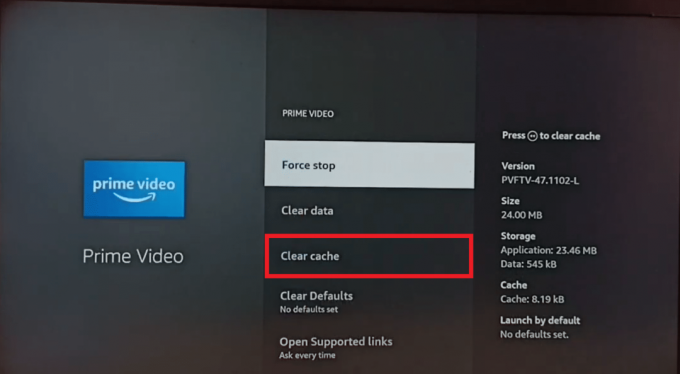
また読む: Amazon プライムのサウンドの問題を修正する
方法 6: Amazon プライムを更新する
アプリが特定の一時的なバグや問題に直面することがありますが、これらは更新するだけで解決できます。 Firestick で Amazon Prime を更新するには、次の手順に従う必要があります。
1. に行く 設定 に続く アプリケーション.
![[設定]、[アプリケーション] の順に移動します。 Amazon Primeエラーコード7136を修正する9つの方法](/f/ee496a3b5c721c58ecb467b939557ca4.png)
2. 選択する アプリストア.
3. ここでオンに切り替えます 自動更新.

そうすることで、テレビのすべてのアプリが自動的に更新されます。
方法 7: TV OS を更新する
更新されたアプリには、最新の TV OS が必要です。 この方法により、デバイスの全体的な速度が向上し、パフォーマンスが向上します。 次の手順に従って、TV OS を更新し、Amazon プライム エラー コード 7136 を修正します。
1. 案内する 設定 そして選択 私のFire TV.
![[設定] に移動し、[マイ Fire TV] を選択します。 Amazon Primeエラーコード7136を修正する9つの方法](/f/c93edd066215a0a07cd3b52db4f4144d.png)
2. 選択する だいたい.
3. 選択する 更新プログラムをインストールします。
ノート: [アップデートの確認] が表示された場合は、お使いの TV OS で利用できる新しいアップデート バージョンがないことを意味します。
方法 8: Amazon プライムを再インストールする
次に試すことができるのは、テレビにAmazon Primeを再インストールすることです. このためには、次のことを行う必要があります。
1. に行く 設定 そして選ぶ アプリケーション.
2. 選択する インストール済みアプリケーションの管理.
![[インストールされているすべてのアプリケーションを管理する] を選択します。 Amazon Primeエラーコード7136を修正する9つの方法](/f/d1b6e582a5a2a1f055b288271d5ee482.png)
3. 今すぐ選択 アマゾンプライム を選択し、 アンインストール オプション。
4. を選択 探す ホーム画面で利用可能なオプション。

5. 次に、選択します 検索 とタイプ アマゾンプライム。

6. をタップします 結果 そして選択 ダウンロード オプション。
また読む: Amazonプライムビデオのバッファリングの問題を修正
方法 9: Amazon プライムのカスタマー サポートに連絡する
上記のすべての方法で上記のエラー コードを解決できなかった場合は、この最後の手段を選択できます。 これについては、公式を参照するだけです アマゾンカスタマーサービス すべてのクエリに対する専門家のソリューションを取得するためのページ。

おすすめされた:
- モダン・ウォーフェア 2 エラーを修正 Travis Shipton
- 27 ベスト YouTube プレイリスト ダウンローダー
- Amazon Prime PMTS Bill WA とは?
- Amazon Prime Video の帯域幅不足エラーを修正
この方法がお役に立てば幸いです Amazon Primeエラーコード7136を修正する方法. 以下のコメントで貴重なフィードバックや提案を共有してください。 また、私たちは新しいものを考え出し続けているので、次に何を読みたいか教えてください.

イーロン・デッカー
Elon は TechCult のテクニカル ライターです。 彼は約 6 年間ハウツー ガイドを書いており、多くのトピックをカバーしています。 彼は、Windows、Android、および最新のトリックとヒントに関連するトピックをカバーするのが大好きです。



